模板是可以應用於多個項目的註釋軌道(或組)。模板可用於通過單擊快速將相同的註釋應用於多個視頻。
可以將多個模板軌道添加到項目中。如果更新了模板軌道,Brightcove Interactivity 將自動更新所有使用該模板的項目。
使用標籤應用模板
可以將標籤添加到模板,作為一種快速向使用支持 HapYak 的播放器發布的視頻添加註釋的方法。如果已發布的視頻具有分配給模板的相同標籤,則將應用模板註釋。這是向數十個或數百個視頻添加相同註釋的快速簡便的方法。
按照以下步驟使用標籤將模板應用於已發布的視頻。
- 登錄到 Brightcove Interactivity Studio。
- 在主要導覽中,按一下「管理」。
- 在頁面頂端,按一下 [ 範本]。
- 單擊模板將其打開。
- 在頁面頂端,按一下「設定」。
- 找到「標籤」欄位並按一下該欄位。
- 將一或多個標籤新增至範本,然後按一下「。
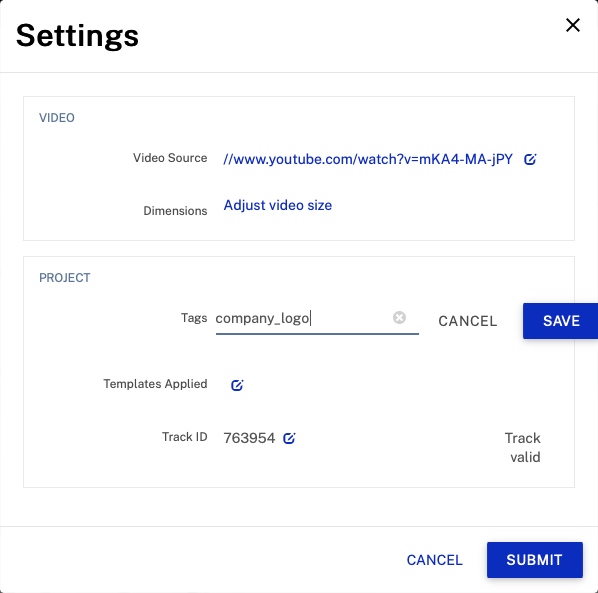
- 按一下。
透過將標籤 company_logo加入範本中,任何標記為 company_logo並使用啟用 Hapyakak 的播放器發佈的影片都會套用範本註解。按照以下步驟標記和發布示例視頻雲視頻。
- 登錄到Video Cloud Studio。
- 開啟「媒體」模組。
- 按一下影片名稱以開啟視訊屬性頁面。
- 在「視訊資訊」面板中,按一下「。
- 添加用於標記模板的相同標記。
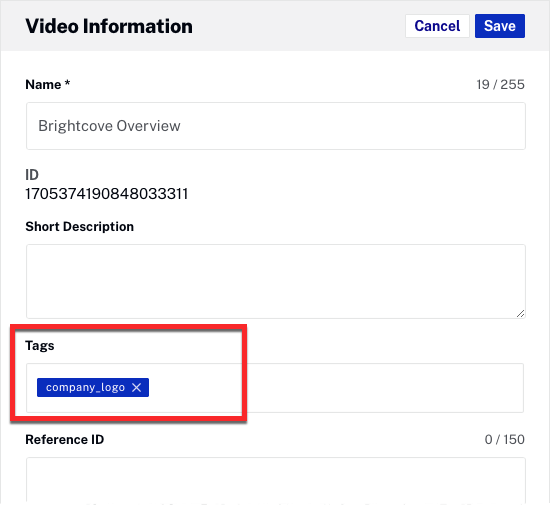
- 按一下「」。
- 使用支持 HapYak 的播放器發布視頻。
- 播放視頻並確認註釋出現。
手動將模板應用於項目
還可以使用 Brightcove Interactivity Studio 手動將一個或多個模板應用於項目。要手動將模板應用於項目,請執行以下步驟:
- 登錄到 Brightcove Interactivity Studio。
- 在主要導覽中,按一下「管理」。
- 單擊項目標題將其打開。
- 按一下。
- 在裡面項目部分,找到應用的模板環境。
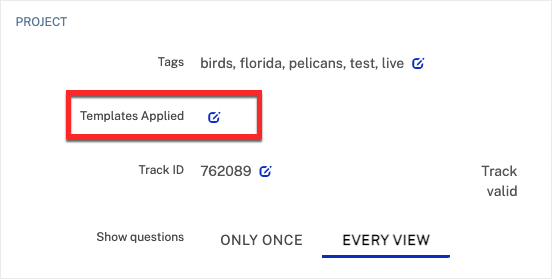
- 按一下「編輯」圖示以開啟「規劃專案範本」對話方塊。
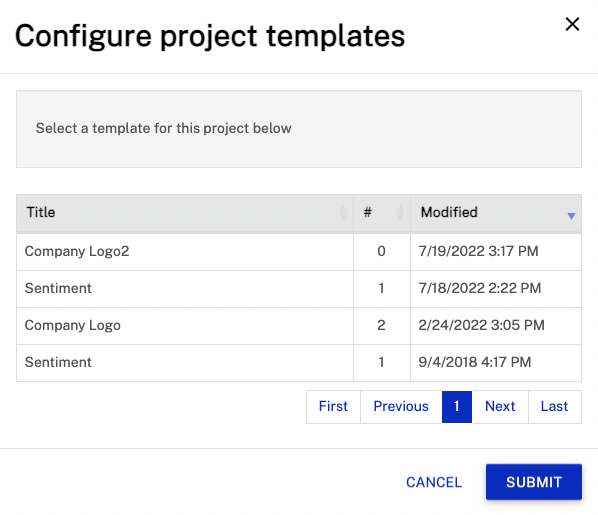
- 單擊一個或多個模板以將它們應用到項目中。選定的模板將出現在對話框的頂部。
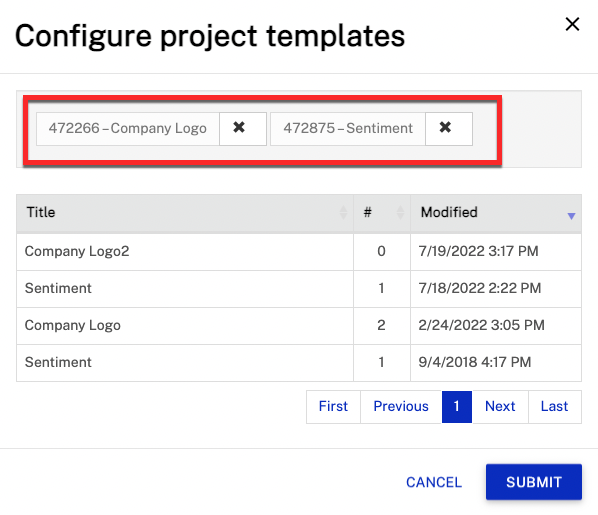
- 按一下。
